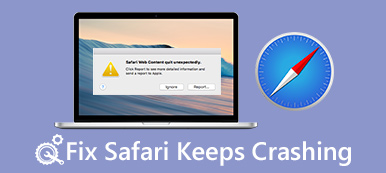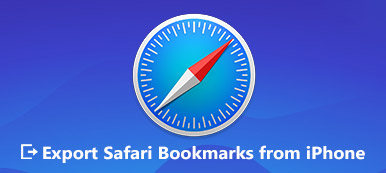Det er ret almindeligt at slette Safari-browserhistorik, cookies samt andre cachedata ved en fejltagelse. Leder du efter en enkel måde at finde slettet søgehistorik på iPhone?
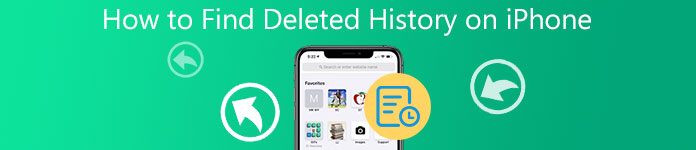
Webbrowser som Safari på iPhone eller iPad gemmer din browserhistorik i bogmærkerne eller historikken for at gøre det nemt at besøge siderne igen. Mens du administrerer iOS-data eller for at beskytte privatlivets fred, kan du ved et uheld fjerne noget nyttig internethistorik fra din iOS-enhed. Dette indlæg viser dig, hvordan du finder slettet historie på iPhone trin for trin.
- Del 1. Find slettet historik på iPhone
- Del 2. Find og gendan slettet søgehistorik på iPhone
- Del 3. Find slettet browserhistorik på iPhone fra iCloud
- Del 4. Ofte stillede spørgsmål om Sådan finder du slettet historie på iPhone
Del 1. Prøv at finde slettet søgehistorik på iPhone fra Safari-indstillinger
Efter at du ved en fejl har slettet nogle vigtige Safari-internethistorik på iPhone, har du stadig en chance for at se dem. Du kan gå til appen Indstillinger, vælge Safari-historik og derefter kontrollere, om du kan finde din slettede søgehistorik derude.
Trin 1Lås iPhone-skærmen op og åbn Indstillinger app. Rul ned for at finde Safari mulighed, tryk på den for at gå ind i Safari-grænsefladen.
Trin 2I den nederste del af denne Safari-side skal du vælge indstillingen Avanceret. Tryk på Website data for at tjekke din browserhistorik, cache og nogle relaterede websteder. Du kan prøve at finde slettet browserhistorik på iPhone derfra.
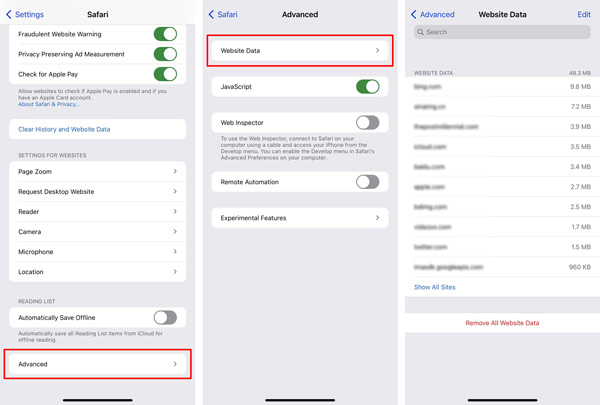
Med denne metode kan du nemt få din ved et uheld slettede søgehistorik tilbage. Men du skal vide, at disse internethistorier kun viser roddomænet for de websteder, du har besøgt.
Del 2. Sådan finder du slettet søgehistorik på iPhone uden sikkerhedskopiering
Hvis du ikke kan finde slettet søgehistorik på iPhone med den første metode, bør du henvende dig til den professionelle iPhone Data Recovery. Det er specielt designet til at gendanne og finde tilbage alle typer iOS-data, inklusive Safari-browserhistorik, bogmærker, fotos, kontakter, WhatsApp, noter, opkaldshistorik, forskellige appdata og mere. Udover direkte at gendanne slettet historie fra iPhone, har den også mulighed for at finde slettet iPhone-browserhistorik fra iTunes eller iCloud-sikkerhedskopi. Du kan fx lære at gendan WhatsApp fra iCloud her.

4,000,000 + Downloads
Find fejlagtigt slettet internet-, søge- og browserhistorik på iPhone.
Gendan søgehistorik, fotos, kontakter, beskeder, WhatsApp, noter, videoer osv.
Supportdata, herunder utilsigtet sletning, fabriksindstilling og andre.
Forhåndsvis slettede og eksisterende filer fra iPhone, iTunes og iCloud før gendannelse.
Trin 1For at finde slettet historie på iPhone skal du gratis installere og køre dette iPhone Data Recovery på computeren først. Når du indtaster det, skal du vælge iPhone Data Recovery-værktøjet.

Trin 2Denne historikgendannelsessoftware giver dig 3 gendannelsesløsninger til at finde slettet historik på iPhone, Gendan fra iOS-enhed, Gendan fra iTunes Backup File og Gendan fra iCloud Backup File. Vælg Gendan fra iOS-enheden mulighed for at gendanne din slettede søgehistorik tilbage.

Trin 3Tilslut din iPhone til computeren via et lyn-USB-kabel. Tryk på Tillid på iPhone-skærmen for at hjælpe din computer med hurtigt at genkende denne iOS-enhed. Klik derefter Begynd Scan knappen for at scanne forskellige slettede og eksisterende filer på iPhone.

Trin 4Efter scanning vil alle iOS-filer blive opført i kategorier. Vælg Safari-historik i venstre panel, og se derefter alle former for browsing, søgning og andre internethistorier til højre. Du kan vælge kun at vise den slettede historik. Det giver dig også mulighed for se inkognitohistorikken af nogle webstedsfaner.

Trin 5Med denne iPhone Data Recovery kan du nemt finde slettet historie på iPhone. Du kan tjekke de detaljerede oplysninger. Du har også lov til at gendanne dem ved blot at klikke på Recover .
Del 3. Sådan finder du slettet historie på iPhone gennem iCloud Backup
Apple tilbyder en meget bekvem måde at sikkerhedskopiere og synkronisere iOS-data mellem iOS- og Mac-enheder via iCloud. Mange almindeligt brugte filer, inklusive Safari-browserhistorikken, vil blive indsamlet og gemt i iCloud. Så hvis du har en passende iCloud-sikkerhedskopifil, kan du prøve at gendanne den slettede historie på iPhone fra den.
Trin 1Lås iPhone op og åbn Indstillinger app. Tap Generelt, rul ned for at finde Nulstil mulighed. Tryk på det, og vælg derefter Slet alt indhold og indstillinger For at fabriksindstille din iPhone.
Trin 2Efter en fuldstændig iPhone-nulstilling vil du blive ført tilbage til opsætningsgrænsefladen. Her kan du bruge Gendan fra iCloud Backup funktion til at finde slettet historik på iPhone.

Del 4. Ofte stillede spørgsmål om Sådan finder du slettet historie på iPhone
Spørgsmål 1. Hvordan tjekker man Safari-historik på iPhone?
Du kan åbne Safari-appen på iPhone, trykke på bog-knappen og derefter vælge menuen Historie for at se alle dine browserhistorier på Safari.
Spørgsmål 2. Bevarer Safari slettet historie?
Safari beholder din slettede historie, når du har fjernet dem fra iPhone eller iPad. Men andre iOS-enheder relateret til en samme Apple-konto kan gemme din browserhistorik i meget længere tid på grund af iCloud-synkroniseringsfunktionen.
Spørgsmål 3. Kan jeg tjekke privat browsinghistorik på iPhone?
Privat browserhistorik kan ikke kontrolleres direkte på iPhone. Privat browsing er sikkert og kan ikke spores. Hvis du virkelig vil spore det, er du nødt til at stole på nogle tekniske metoder.
Konklusion
Sådan finder du slettet historie på iPhone? Efter at have læst denne side kan du finde 3 metoder til nemt at se eller endda gendanne din slettede søgehistorik på Safari. Lære at kende hvor er de slettede billeder på iPhone.



 iPhone Data Recovery
iPhone Data Recovery iOS System Recovery
iOS System Recovery iOS Data Backup & Restore
iOS Data Backup & Restore IOS Screen Recorder
IOS Screen Recorder MobieTrans
MobieTrans iPhone Overførsel
iPhone Overførsel iPhone Eraser
iPhone Eraser WhatsApp-overførsel
WhatsApp-overførsel iOS Unlocker
iOS Unlocker Gratis HEIC Converter
Gratis HEIC Converter iPhone Location Changer
iPhone Location Changer Android Data Recovery
Android Data Recovery Broken Android Data Extraction
Broken Android Data Extraction Android Data Backup & Gendan
Android Data Backup & Gendan Telefonoverførsel
Telefonoverførsel Data Recovery
Data Recovery Blu-ray afspiller
Blu-ray afspiller Mac Cleaner
Mac Cleaner DVD Creator
DVD Creator PDF Converter Ultimate
PDF Converter Ultimate Windows Password Reset
Windows Password Reset Telefon spejl
Telefon spejl Video Converter Ultimate
Video Converter Ultimate video editor
video editor Screen Recorder
Screen Recorder PPT til Video Converter
PPT til Video Converter Slideshow Maker
Slideshow Maker Gratis Video Converter
Gratis Video Converter Gratis Screen Recorder
Gratis Screen Recorder Gratis HEIC Converter
Gratis HEIC Converter Gratis videokompressor
Gratis videokompressor Gratis PDF-kompressor
Gratis PDF-kompressor Gratis Audio Converter
Gratis Audio Converter Gratis lydoptager
Gratis lydoptager Gratis Video Joiner
Gratis Video Joiner Gratis billedkompressor
Gratis billedkompressor Gratis baggrundsviskelæder
Gratis baggrundsviskelæder Gratis billedopskalere
Gratis billedopskalere Gratis vandmærkefjerner
Gratis vandmærkefjerner iPhone Screen Lock
iPhone Screen Lock Puslespil Cube
Puslespil Cube